premiere6.0中的字幕文件也属于一种剪辑文件,文件名后缀为.ptf,和其他类型的剪辑一样被导入到timeline窗口中进行剪辑。
一、创建一个标题文件
(1) 单击file菜单,如图1所示,在下拉菜单中选择new子菜单的title选项。

图1
(2) 弹出一个未命名的tile窗口,如图2所示,在这个窗口中创建文本或者图形,而此时在菜单栏中也会出现一个title下拉菜单。
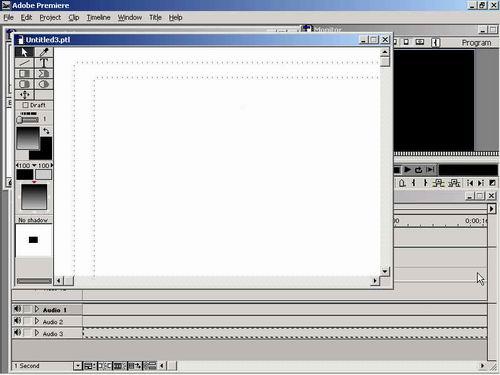
图2
(3) 可以选择文本工具创建文本,作为片头的片名或者作为文字说明,可以进行多重叠加,如图3所示。
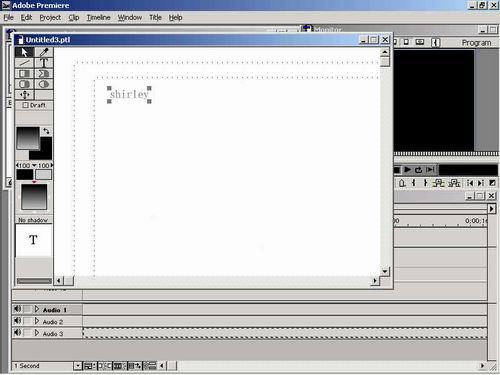
图3
(4) 还可以使用图形工具创建各种颜色的边框或者多种形状的图形,可以进行多种叠加,如图4所示。
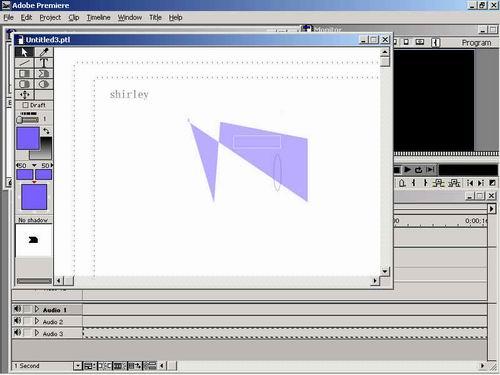
图4
(5) 一个title创建完成之后,选择file下拉菜单中的save或save as命令进行保存,文件后缀为我.ptl,以后可以打开文件进行修改。
二、文本对象
文本对象是字幕的主体部分,在premiere6.0中可以方便地编辑字幕文本。首先介绍如何创建文本对象,再介绍如何制作滚动文本。
(1) 在title窗口的工具板中选择文字工具(type tool),其图标是一个大写字母t。在title窗口内单击,如图5所示,出现一个文本区。

图5
(2) 在文本区中输入文字,如图6所示。
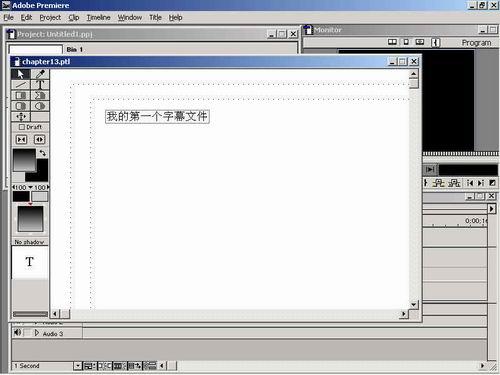
图6
[1] [2] [3] [4] 下一页
新闻热点
疑难解答
图片精选